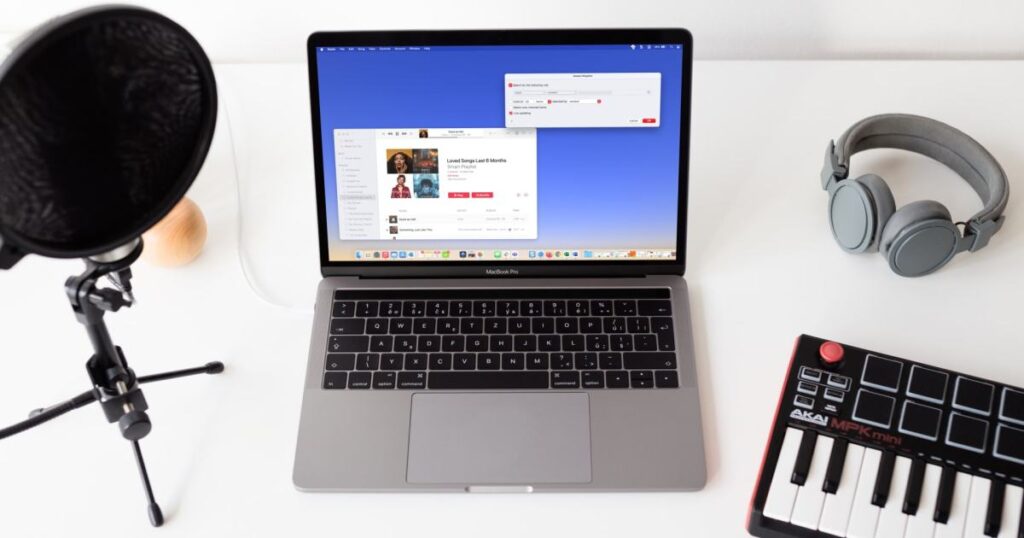إذا كنت تمتلك جهاز Mac، فإن إحدى أفضل الطرق للاستفادة من تطبيق الموسيقى المدمج هي استخدام قوائم التشغيل الذكية. هذه هي مكتبات الأغاني الآلية التي سيتم تحديثها بشكل دوري، بناءً على المعايير التي تحددها عند إنشاء قائمة التشغيل الخاصة هذه. يمكنك إنشاء قائمة تشغيل ذكية مجانًا تمامًا، وليس هناك حد أقصى لعدد ما يمكنك الحصول عليه أيضًا.
ولمساعدتك، قمنا بتجميع هذا الدليل لتعليمك كيفية إنشاء قائمة تشغيل ذكية وتخصيصها.
قم بإنشاء قائمة تشغيل ذكية في الموسيقى على جهاز Mac
افتح تطبيق الموسيقى على جهاز Mac الخاص بك للبدء.
الخطوة 1: يختار ملف > جديد من شريط القائمة واختيار قائمة التشغيل الذكية في القائمة المنبثقة.
الخطوة 2: عند فتح نافذة إعداد قائمة التشغيل الذكية، حدد المربع الموجود في الأعلى لـ مطابقة القاعدة التالية. هذا هو المكان الذي تختار فيه معايير قائمة التشغيل الخاصة بك.
الخطوه 3: استخدم المربع المنسدل الأول الموجود على اليسار لتحديد الشرط الأول. يمكنك الاختيار من بين العديد من الخيارات، مثل الفنان وتاريخ الإضافة والنوع والحب والشراء والسنة والمزيد.

الخطوة 4: بعد إجراء هذا التحديد، استخدم المربع المنسدل الموجود على اليمين للاختيار من بين خيارات مثل يحتوي على أو يبدأ بـ أو بعد أو ليس أو أي خيار آخر. تختلف هذه الاختيارات بناءً على ما تختاره في المربع المنسدل الأول.

الخطوة 5: بعد ذلك، قد تحتاج إلى إضافة عنصر إلى مربع النص أو القائمة المنسدلة أو التقويم الذي يظهر على اليمين. ويعتمد هذا أيضًا على الاختيارين السابقين.
على سبيل المثال، إذا اخترت فنان > يتضمن، ستدخل اسم الفنان. أو إذا اخترت تم إضافة التاريخ > هل من قبل، ستدخل التاريخ.

الخطوة 6: بمجرد حصولك على معايير قائمة التشغيل الخاصة بك، يمكنك إضافة شرط آخر إذا أردت. على سبيل المثال، قد ترغب في الحصول على قائمة بالفنانين المفضلين لديك والأغاني التي تتم إضافتها بعد تاريخ معين.
حدد علامة زائد على الجانب الأيمن من القاعدة الأولى لإضافة قاعدة ثانية. بعد ذلك، استخدم القائمة المنسدلة والمربعات اللاحقة لإعداده، تمامًا مثل المربع الأول.
بجوار خانة الاختيار في الأعلى، اختر أي أو الجميع لمطابقة أي من الشروط أو جميعها.

الخطوة 7: بعد إضافة جميع المعايير الخاصة بك، يمكنك اختياريًا تحديد المربعات الخاصة بالعناصر الأخرى لقائمة التشغيل الخاصة بك. يمكنك تحديد عدد العناصر الموجودة في قائمة التشغيل وكيفية تحديدها، ومطابقة العناصر المحددة فقط، وتمكين التحديث المباشر.
عند الانتهاء، اختر نعم لحفظ قواعد قائمة التشغيل الذكية الخاصة بك.

الخطوة 8: سترى بعد ذلك قائمة التشغيل الخاصة بك في القسم الرئيسي لتطبيق الموسيقى. أدخل اسمًا في حقل قائمة التشغيل، ثم اضغط على يعود. يمكنك بعد ذلك تشغيل قائمة التشغيل الذكية الجديدة على الفور.
أثناء استمرارك في الاستماع إلى العناصر الجديدة أو شرائها أو إضافتها في تطبيق الموسيقى، ستتم إضافة العناصر التي تتوافق مع القواعد التي قمت بإعدادها لقائمة التشغيل الذكية الخاصة بك تلقائيًا إليه.

الوصول إلى قائمة التشغيل الذكية الخاصة بك أو تحريرها
يعد الاستماع إلى قواعد قائمة التشغيل الذكية الخاصة بك أو إجراء تغييرات عليها أمرًا سهلاً تمامًا مثل إعدادها على جهاز Mac.
الخطوة 1: يمكنك الوصول إلى قائمة التشغيل الذكية الجديدة وتشغيلها في أي وقت عن طريق تحديدها في قوائم التشغيل قسم القائمة اليسرى في تطبيق الموسيقى.

الخطوة 2: إذا قمت بمزامنة تطبيق الموسيقى مع جهاز iPhone أو iPad، فسترى أيضًا قائمة التشغيل الذكية في قوائم التشغيل قسم من مكتبة على تلك الأجهزة أيضًا.
الخطوه 3: إذا كنت تريد إجراء تغييرات على قائمة التشغيل، فيمكنك القيام بذلك في الموسيقى على الـ Mac. حدد قائمة التشغيل واختر تحرير القواعد أسفل اسم قائمة التشغيل على اليمين.
سترى بعد ذلك القواعد التي قمت بإعدادها في البداية. قم بإجراء أي تغييرات تريدها واختر نعم لإنقاذهم.

لماذا قائمة التشغيل الذكية الخاصة بي فارغة؟
تذهب لفتح قائمة التشغيل الذكية الخاصة بك، ولكن جميع أغانيها وألبوماتها مفقودة. لا داعي للقلق: ربما تكون قد قمت بالنقر فوق زر دون قصد عن طريق الخطأ عند إنشاء قائمة التشغيل في المقام الأول. وهذا حل سهل جدًا أيضًا.
ابدأ بالتوجه إلى إعدادات قائمة التشغيل الذكية. إذا كنت تستخدم أي نوع من مرشحات “مطابقة الكل” أو “مطابقة أي”، فيجب أن تحاول إعادة تعيينها؛ حتى لو بدا أنه تم ضبطها بشكل صحيح. في كثير من الحالات، قد يكون هذا كافيًا للتحديث لإعادة تجميع قائمة التشغيل الذكية الخاصة بك مرة أخرى.
ما هي قائمة التشغيل العبقرية؟
على عكس قائمة التشغيل الذكية، التي تعمل على تعزيز إعدادات المستخدم لإضافة الأغاني والفنانين والألبومات تلقائيًا إلى تطبيق الموسيقى الخاص بك، فإن قائمة تشغيل Genius هي قائمة من الأغاني التي تستخدمها أداة Genius من Apple لتجميع الأغاني المتشابهة معًا.
لإنشاء قائمة تشغيل Genius في تطبيق macOS Music، ما عليك سوى البدء في تشغيل أغنية. ثم اضغط ملف > جديد > * قائمة التشغيل العبقرية *. ستبدأ الموسيقى بعد ذلك تلقائيًا في إنشاء قائمة تشغيل تحتوي على مواد ذات صوت مماثل.
Genius Shuffle هو امتداد آخر لأداة Genius. إذا لم تتمكن حتى من تحديد نوع الموسيقى الذي ترغب في الاستماع إليه، فسيقوم Genius باختيار أغنية عشوائية، ثم يقوم بإقرانها بأغاني مشابهة لها.
الآن بعد أن عرفت كيفية إنشاء قائمة تشغيل ذكية في Apple Music لتحديث الموسيقى تلقائيًا، ألقِ نظرة على كيفية مشاركة مكتبة Apple Music الخاصة بك.